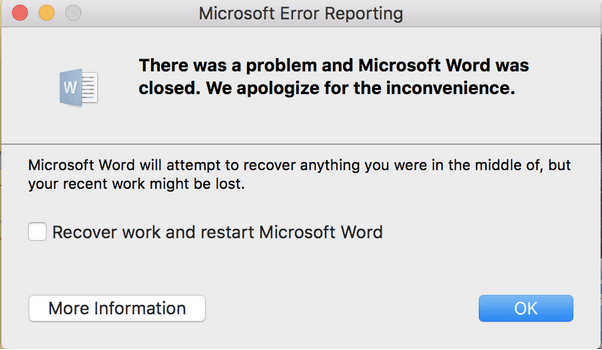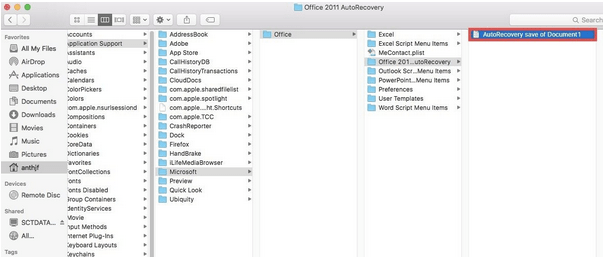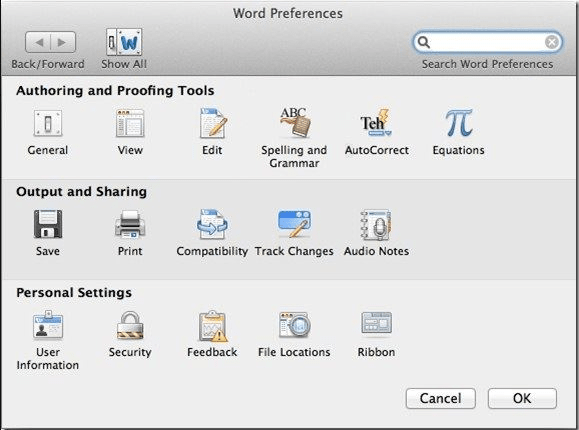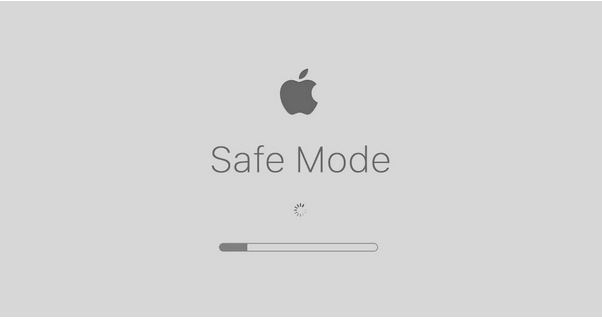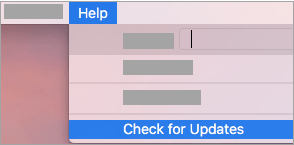Microsoft Word kaatuu jatkuvasti Macissa? Etkö voi ladata asiakirjojasi ja tiedostojasi?
Tässä viestissä olemme listanneet muutamia vianetsintämenetelmiä, joiden avulla voit korjata MS Wordin kaatumisongelman Macissa.
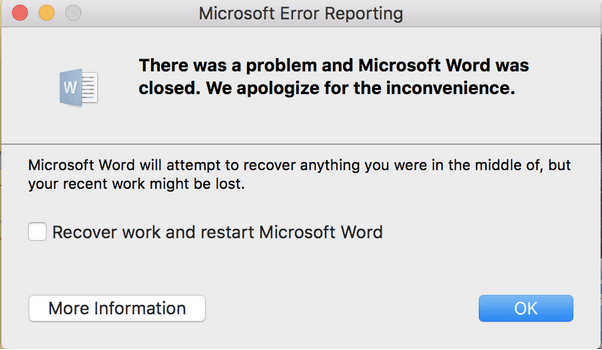
Mutta ennen kuin siirrymme kohti ratkaisuja, opitaan vähän siitä, mikä aiheuttaa "Microsoft Word kaatuu Macissa" -ongelman laitteessasi.
Lue myös: Pikakorjaukset Microsoft Wordiin kaatuu jatkuvasti Windows 10:ssä
Miksi Microsoft Word kaatuu odottamatta macOS:ssä?
Tässä on muutamia syitä, jotka voivat saada Microsoft Wordin kaatumaan odottamatta MacOS:ssa.
- Microsoft Office Suiten asennusprosessia ei voitu suorittaa onnistuneesti.
- Yhteensopimaton MS Wordin versio, jota macOS ei tue.
- MS Wordin laittoman/korruptoituneen kopion käyttäminen.
- Mac ei salli kolmannen osapuolen sovellusten suorittamista turvallisuussyistä.
- Microsoft Word -tiedoston sijainti on siirretty johonkin toiseen kansioon.
- MS Word on saastunut haittaohjelmalla tai viruksella.
Lue myös: Microsoft 365:n poistaminen Macista kokonaan
Kuinka korjata "Microsoft Word kaatuu jatkuvasti Macissa" -ongelma?
1. Tyhjennä automaattinen palautuskansio
Tiedämme kaikki MS Wordin automaattisen tallennusominaisuuden, joka tallentaa asiakirjan sisällön automaattisesti, jos sovellus kaatuu ja sulkeutuu odottamatta. Heti kun avaat tiedoston sen kaatumisen jälkeen, automaattinen tallennus -ominaisuuden avulla voit jatkaa täsmälleen siitä kohdasta, mihin jäit menettämättä tietoja.
Macin Auto-Recovery-kansio tallentaa kaikki tällaiset tiedostot, myös vioittuneet. Varmistaaksesi, että MS Word toimii ilman esteitä macOS:ssä, suosittelemme poistamaan Automaattinen palautus -kansion. Tässä on mitä sinun on tehtävä.
Avaa Macin Finder ja siirry kohtaan Go> Go to Folder.
Siirry seuraavaan paikkaan ja tehdä niin sinun tarvitsee vain kopioida ja liittää tämä osoite ikkunan oikeassa yläkulmassa olevaan hakupalkkiin.
~/Library/Containers/com.microsoft.Word/Data/Library/Preferences/AutoRecovery/
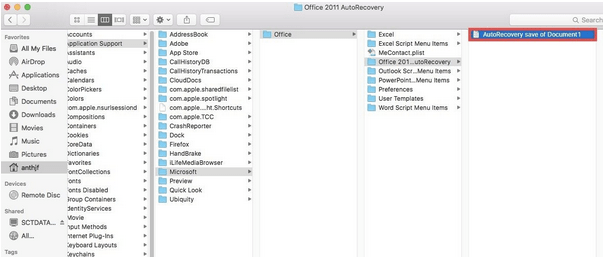
Kun olet saapunut Automaattinen palautus -kansioon, poista kaikki tähän kansioon sijoitetut tiedostot.
Sulje kaikki ikkunat ja yritä sitten suorittaa MS Word uudelleen tarkistaaksesi, kohtaatko edelleen "Microsoft Word kaatuu Macissa" -ongelman.
2. Palauta Word-asetukset
Voit nollata Microsoft Word -sovelluksen asetukset seuraavasti:
Etsi työpöydältä sijoitettu MS Word -kuvake. Napsauta hiiren kakkospainikkeella Word-kuvaketta ja valitse "Asetukset".
Napauta Wordin asetukset -välilehdessä "Tiedostojen sijainnit" -vaihtoehtoa.
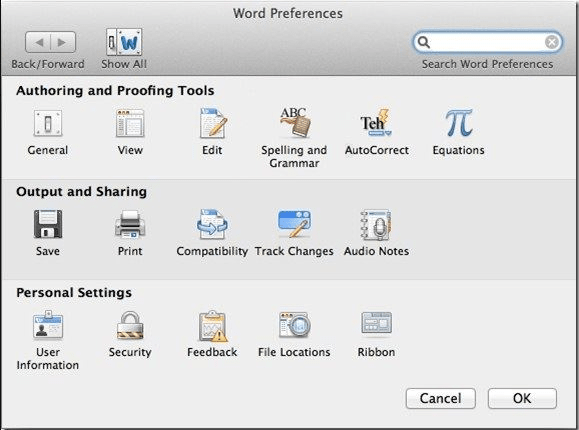
Napauta "Käyttäjämallit" -vaihtoehtoa ja "Palauta" se.
Kun olet nollannut Wordin asetukset, sulje kaikki Windows ja yritä sitten suorittaa Microsoft Word -sovellus uudelleen Mac-laitteellasi tarkistaaksesi, jatkuuko ongelma.
Lue myös: 63 parasta MS Word -pikanäppäintä tuottavuuden lisäämiseksi
3. Tallenna Word-asiakirja eri paikkaan
Jos jokin Macisi tallennusasema on vioittunut ja jos yrität tallentaa Word-tiedostoa siihen, se voi aiheuttaa "Microsoft Word kaatuu Macissa" -ongelman. Tämän esteen ratkaisemiseksi suosittelemme, että yrität tallentaa Word-asiakirjan mihin tahansa muuhun paikkaan.
Avaa MS Word -tiedosto, siirry kohtaan Tiedosto> Tallenna nimellä.
Valitse Selaa-painike ja valitse tällä kertaa eri paikka tallentaaksesi Word-tiedoston.
Kun tiedosto on siirretty onnistuneesti uuteen paikkaan, avaa se ja katso, kaatuuko MS Word -sovellus edelleen.
4. Vaihda vikasietotilaan
Aivan kuten Windowsissa, macOS:ssäsi on jopa vikasietotila, jota voidaan käyttää "Microsoft Word kaatuu Macissa" -ongelman korjaamiseen. Vikasietotilaan siirtyminen sallii käyttöjärjestelmän ohittaa muutaman taustasovelluksen kuormituksen vähentämiseksi. Selvittääksesi MS Word -sovelluksen taustalla olevat ongelmat, opimme siirtymään vikasietotilaan Macissa Microsoft Word -sovelluksen suorittamiseksi.
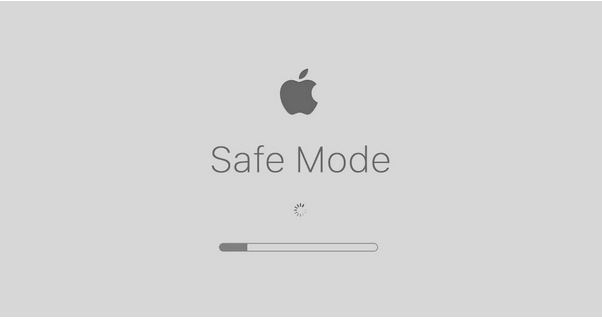
Sammuta Mac-laitteesi. Kun käynnistät koneen uudelleen, paina Shift-näppäintä heti, kun näet Apple-logon näytöllä.
Vaihto-näppäimen painaminen laitteen käynnistyessä uudelleen ohjaa sinut vikasietotilaan.
Kun vikasietotila on aktivoitu Macissa, yritä suorittaa MS Word -sovellus nähdäksesi, kaatuuko se edelleen odottamatta käynnistyessään.
Lue myös: Käynnistä Mac vikasietotilassa: milloin, miten ja miksi?
5. Suorita Levytyökalu Macissa
Kyllä, kuulit oikein. MacOS sisältää myös Levytyökalu-ominaisuuden, jonka avulla voit korjata vioittuneet järjestelmätiedostot ja -sovellukset.
Avaa Macin apuohjelmat. Etsi "Disk Utility" -vaihtoehto, napauta sitä avataksesi Levytyökalun macOS:ssä.
Valitse korjattava levy vasemmasta valikkoruudusta ja napsauta sitten "First Aid" -vaihtoehtoa.
Odota muutama minuutti, kunnes korjausprosessi on suoritettu onnistuneesti.
Kun prosessi on valmis, sulje kaikki ikkunat ja yritä suorittaa MS Word uudelleen nähdäksesi, onko sinulla edelleen "Microsoft Word kaatuu Macissa" -ongelma.
Lue myös: Kiintolevyongelmien ratkaiseminen Levytyökalulla Macissa
6. Lataa ja asenna MS Wordin uusin päivitys
Voit tarkistaa, käytätkö Microsoft Wordin uusinta versiota noudattamalla näitä nopeita ohjeita:
Käynnistä MS Word Macissasi ja siirry kohtaan "Ohje> Tarkista päivitykset".
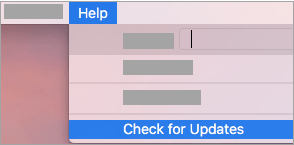
Napsauta "Tarkista päivitykset" -painiketta nähdäksesi, onko MS Word -sovellukselle saatavilla uusimpia päivityksiä.
Jos päivityksiä on saatavilla, asenna se heti.
Kun asennus on valmis, avaa MS Word uudelleen nähdäksesi, kaatuuko se edelleen.
Johtopäätös
Tässä on muutamia tapoja korjata "Microsoft Word kaatuu Macissa" -ongelma. Jos MS Word kaatuu odottamatta uudestaan ja uudestaan, se voi haitata tuottavuuttasi ja johtaa myös tietojen menetykseen.
Voit käyttää mitä tahansa yllä mainituista vianetsintäratkaisuista jatkaaksesi MS Wordin käyttöä ilman esteitä.
Onnea kaverit!